Apple prefiere mantener su línea de dispositivos iOS y computadoras Mac en un entorno cerrado, y los usuarios de Android lo resienten. Pero no se puede negar que Apple ha creado un brillante servicio de mensajería instantánea con iMessage, lo que le permite comunicarse entre todos los dispositivos Apple no solo de forma gratuita, sino sin problemas desde cualquier plataforma.
Si tiene una MacBook o una iMac, puede ser tentador mantenerse conectado a través de iMessage, pero es una decepción que el mensajero no esté disponible para ninguna otra plataforma. Pero dado que Android es una comunidad de modificadores, la gente detrás de WeMessage ha descubierto una forma de obtener iMessage en Android.
Cosas que necesitará:
Descargue la aplicación WeMessage en su Android desde Google Play Store. Descargue la aplicación WeServer en su computadora Mac OS X. Descargar Java (JDK) aún no está instalado en su Mac.
Paso 1: ajustar la configuración de privacidad del terminal
Para configurar su propio servidor para enviar y recibir iMessages a través de la aplicación WeMessage, debe configurar un servidor en su computadora Mac. Antes de que pueda comenzar a usar la aplicación WeServer para hacerlo, debe modificar la configuración de privacidad del programa Terminal.
Dirigirse a Preferencias del sistema – Seguridad y privacidad – Accesibilidad y haga clic en el icono del candado para ingresar su contraseña y obtener privilegios de administrador. Haga clic en el “+“Firmar para encontrar Aplicaciones – Utilidades – Terminal, haz clic y pulsa el Abierto
Ahora puede continuar y salir de la ventana y continuar con el siguiente paso de instalación del programa WeServer en su computadora Mac.
Paso 2: configura el servidor de WeMessage
Con el programa WeServer descargado usando el enlace que se proporciona arriba, debe comenzar extrayendo el archivo a su escritorio.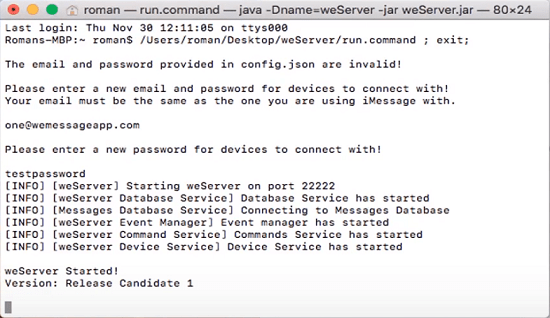
Después de descargar el programa WeServer para Mac OS X, haga doble clic en “comando de ejecución”Archivo en la carpeta. Si recibe un error de que la aplicación es de “un desarrollador no identificado”, diríjase a Preferencias del sistema – Seguridad y privacidad – General y seleccione “Abrir de todos modos”. La ventana Terminal se abrirá ahora y le pedirá su ID de correo electrónico de iMessage y la contraseña. Asegúrese de utilizar la misma dirección de correo electrónico que tiene para su cuenta de iMessage, aunque la contraseña puede ser la que desee.
¡Eso es! Su WeServer ahora está configurado y funcionando, por lo que puede dirigirse a su dispositivo Android para configurar la aplicación WeMessage y comenzar a usar iMessage en Android.
Nota: Deberá mantener la computadora Mac encendida y conectada a la red para que la aplicación WeServer esté activa.
Paso 3: uso de la aplicación WeMessage para Android
Con el lado del servidor listo y listo en su computadora Mac, es hora de pasar a su dispositivo Android y configurar la aplicación.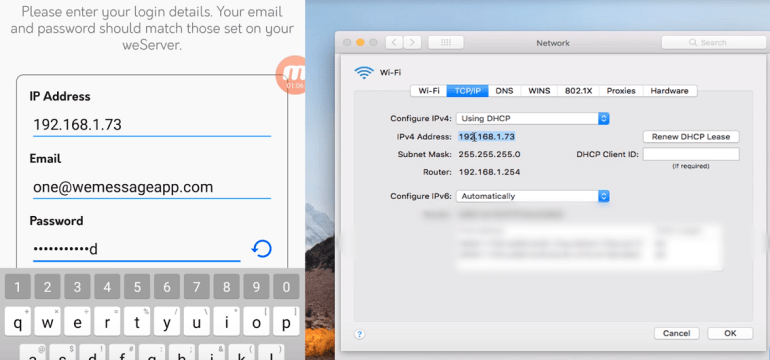
Inicie la aplicación WeMessage, que le pedirá que ingrese Dirección IP, Email, y el Contraseña que ingresó en la aplicación WeServer en su Mac. Para obtener la dirección IP de su computadora Mac, diríjase a Preferencias del sistema – Red – Avanzado – TCP / IP para encontrar la dirección IPv4. Ahora podrá conectarse con éxito al WeServer en su Mac, y podrá ver la ventana de Terminal para confirmar.
Si todo el proceso es demasiado complicado para que lo sigas, el desarrollador de WeMessage ha creado un video tutorial simple para que lo uses. Ahora puede disfrutar del poder y la conectividad gratuita de iMessage de Apple en su dispositivo Android, todo gracias a WeMessage.
